고정 헤더 영역
상세 컨텐츠
본문

해제란
컴퓨터와 네트워크 간의 트래픽을 관리하고,
외부의 악성 공격으로부터 시스템을 보호하는 중요한 보안 기능이야
특정 상황에서의 방화벽을 해제해야 할 필요성이 생길 수 있어
특정 애플리케이션이나 서비스의 원활한 작동을 위해 해제해야 할 때가 있지?
이런 경우 방화벽을 해제하거나 특정 포트를 열어주어야 원활한 연결이 가능해져
멀티플레이어 게임이나 원격 데스크톱 연결을 사용할 때 방화벽이 문제를 일으킬 수 있겠어

윈도우 방화벽 해제 - 실행
컴퓨터 왼쪽 하단의 돋보기창을 통해서 제어판을 검색해 줘
제어판에 여러 항목이 보이는데 윈도 디펜더 방화벽을 선택해 줘
왼쪽의 항목을 통해서 확인하면 되겠어
개인에 따라 확인할 부분은 달라질 수 있겠지?
특정 앱을 실행할 때 확인할 부분은 처음에 있는 앱 또는 기능 허용 부분이야
알림 설정 변경, 방화벽 설정 또는 해제를 선택하고 확인해 줘
기본값 복원, 고급 설정, 네트워크 문제 해결 등은 선택사항으로 필요시 확인하면 되겠지?
방화벽 사용에 있어 알림 여부도 각자의 선택에 따라 달라지겠어
방화벽 설정을 통해 사용 안 함을 선택하면 해제를 진행할 수 있겠어
권장하지 않음이라고 표시된 만큼 특이사항 아니면 피해 주면 좋겠지?





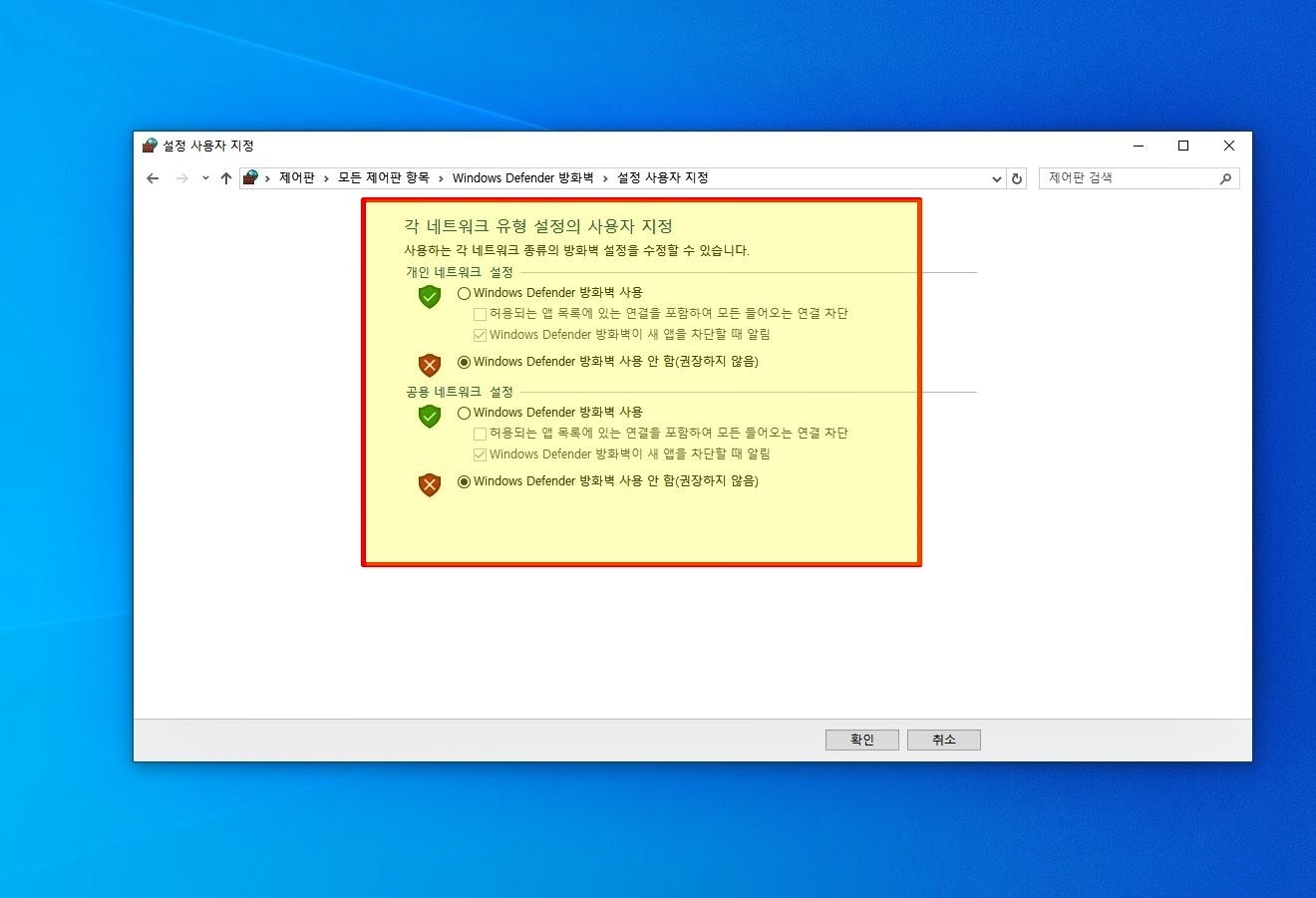
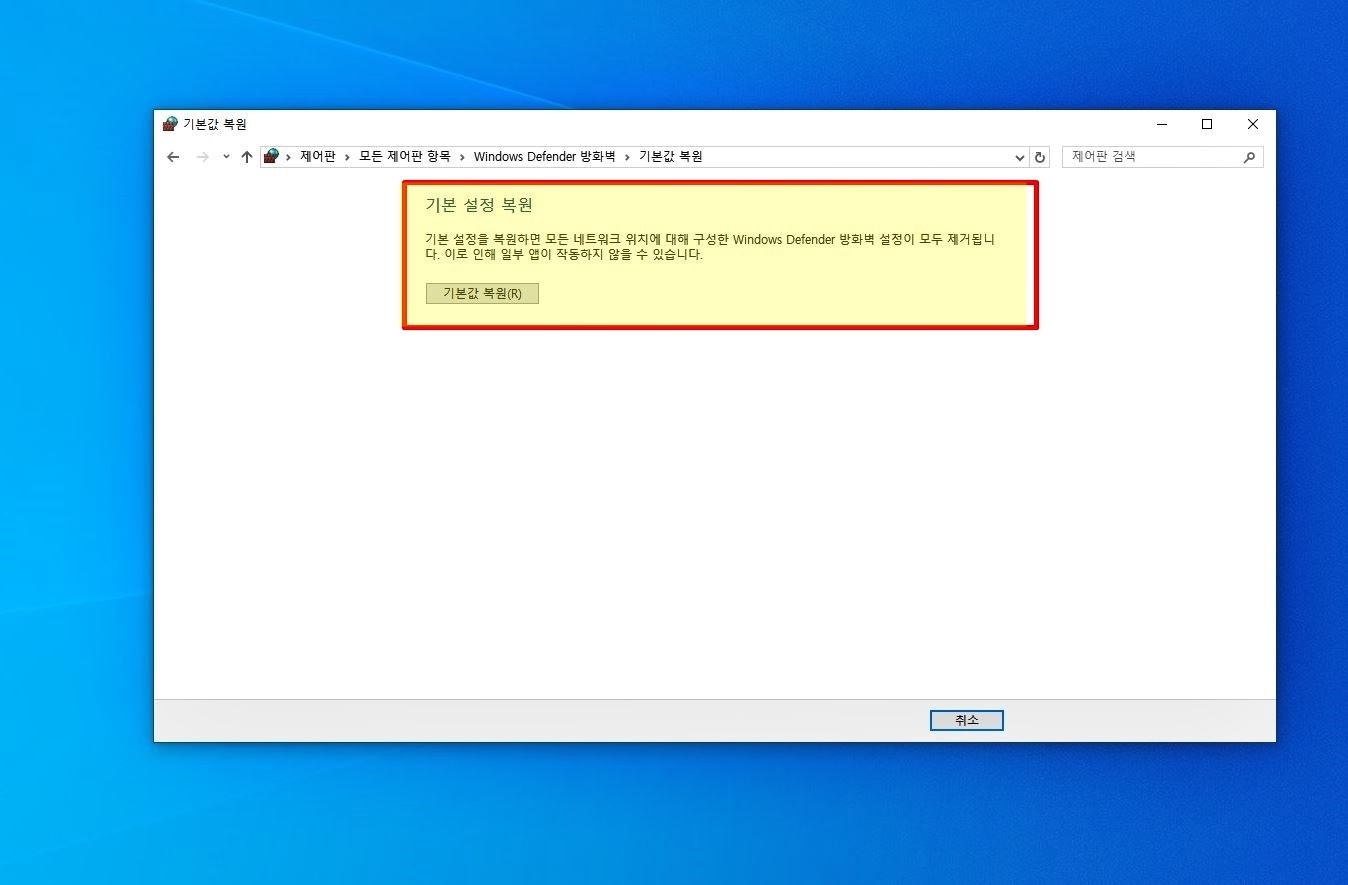


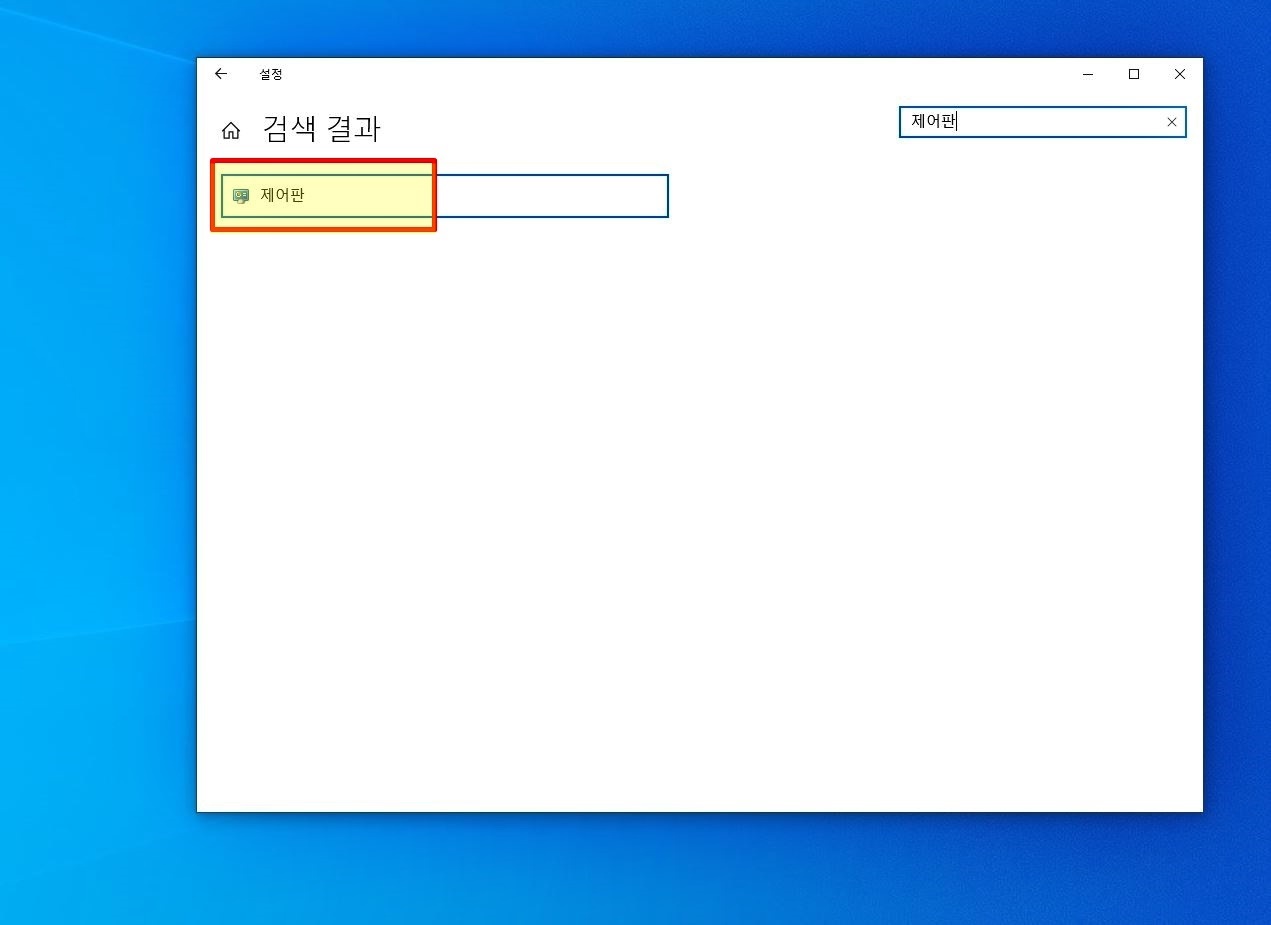

윈도우 방화벽 해제 - 소감
방화벽 설정이 잘못되어 네트워크 연결에 문제가 발생할 수 있기도 해
이럴 때 방화벽을 일시적으로 해제하여 문제의 원인을 파악하고,
필요한 설정을 조정하는 것이 필요할 수 있어
이런 경우에도 해제 후에는 반드시 다시 활성화하여 보안을 유지해야 하겠지?
외부의 공격이나 악성 소프트웨어로부터 시스템을 보호하기 위해서는
방화벽을 활성화하는 것이 기본적인 보안 수칙이 아닐까?
방화벽을 해제하기 전에는 그 필요성과 위험성을 충분히 고려해야 하며,
해제 후에는 가능한 한 빨리 다시 활성화하는 것이 중요하겠어
나의 글을 읽어 주셔서 감사합니다 오늘도 즐거운 하루 보내~
나의 글이 조금이나마 도움이 되셨다면 로그인이 필요 없는 공감♥ 한번 꾹 눌러줘 ^^
'IT정보' 카테고리의 다른 글
| 갤러리 사진 합성 감쪽 같아? (0) | 2024.12.10 |
|---|---|
| 일본어 키보드 입력방법 알아보기 (1) | 2024.12.10 |
| 연말정산 미리보기 방법 알아보기 (0) | 2024.12.08 |
| 앱 업데이트 방법 수동 자동 선택하기 (0) | 2024.12.07 |
| 블로그 광고 표시 새롭게 변경되었다 (2) | 2024.12.06 |






댓글 영역